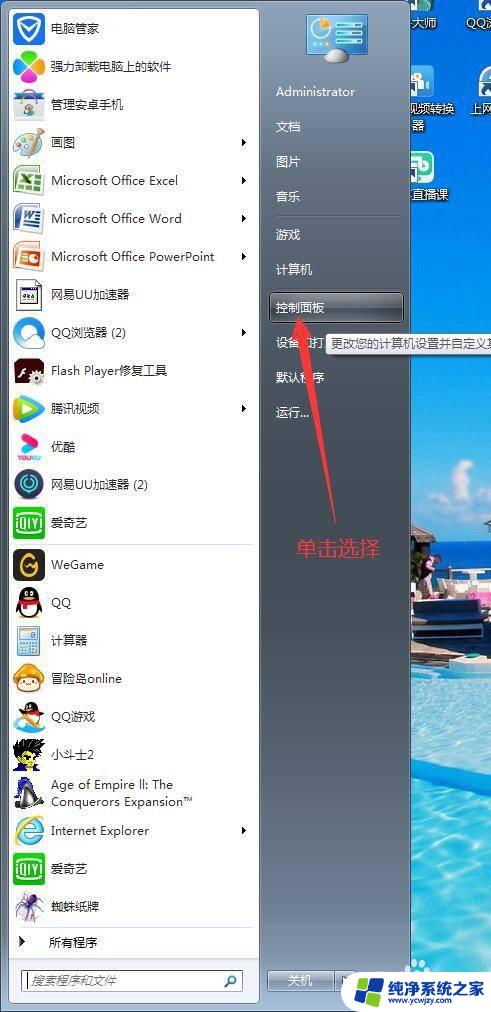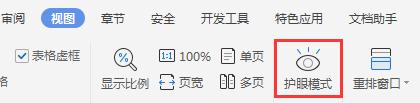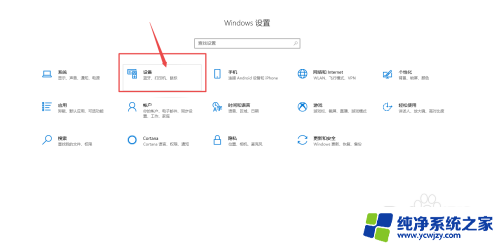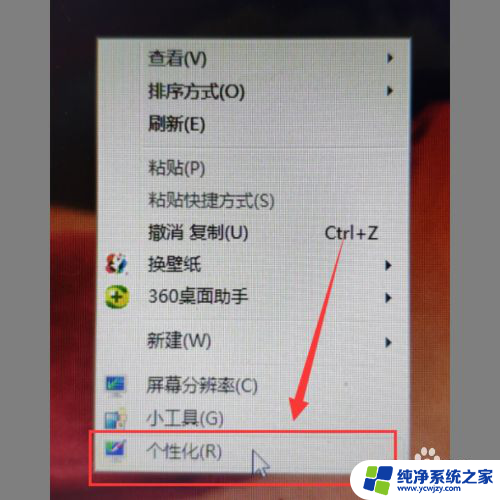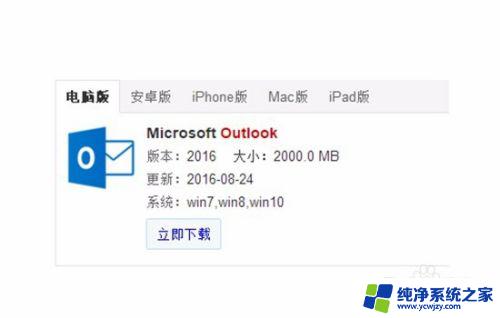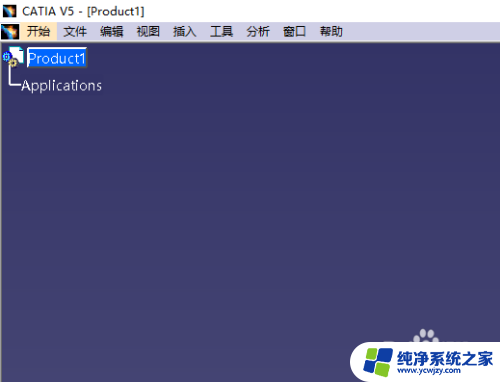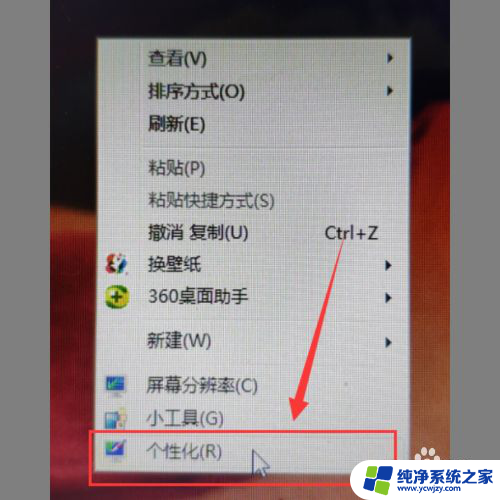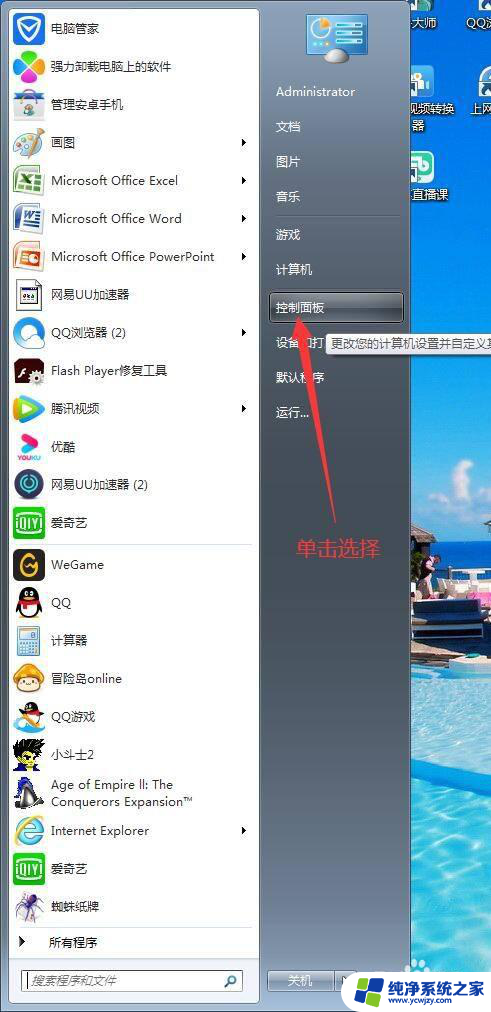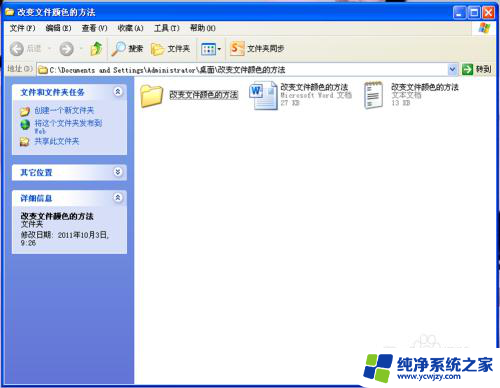调节桌面颜色 如何在电脑上改变桌面颜色
在电脑上调节桌面颜色是一项简单而有效的操作,可以让我们的工作环境更加舒适和个性化,无论是想要让屏幕看起来更加清晰舒适,还是想要根据个人喜好选择喜欢的颜色,都可以通过简单的设置来实现。在电脑上改变桌面颜色有很多种方法,可以通过系统自带的设置或者安装专门的软件来实现。无论是调节亮度、对比度还是选择不同的色彩风格,只需要几个简单的步骤就可以轻松完成。通过调节桌面颜色,让我们的电脑界面焕然一新,提升工作效率和视觉享受。
方法如下:
1.打开电脑,点击开始菜单,点击【控制面板】,进入控制面板主界面;
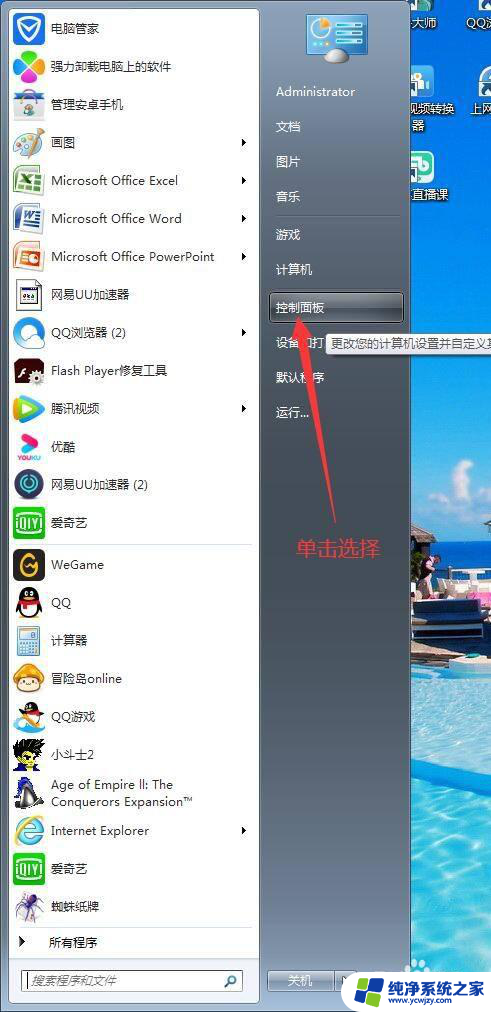
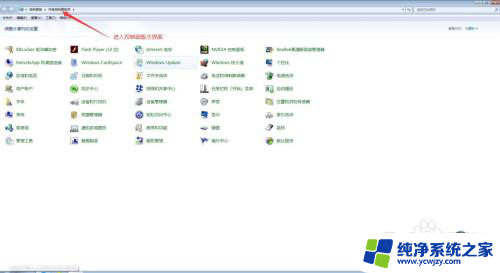
2.在进入控制面板主界面后,点击【NVIDIA控制面板】,进入NVIDIA控制面板设置界面;
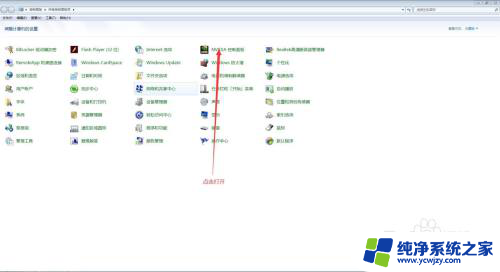
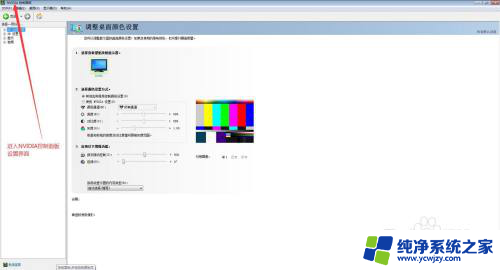
3.在进入NVIDIA控制面板设置界面后,我们在选择一项任务栏找到【显示】。然后点击其旁边的加号按钮,在下拉菜单中找到并点击【调整桌面颜色设置】;
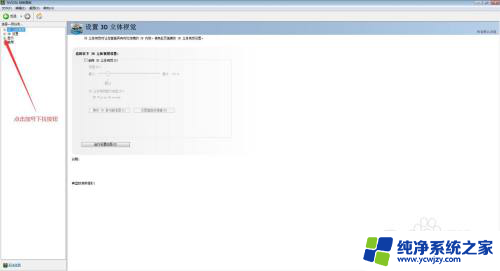
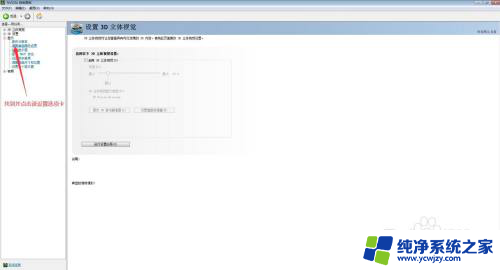
4.在点击完【调整桌面颜色设置】后,我们会进入调整桌面颜色设置界面,首先我们选择我们需要更改的显示器,然后找到【选择颜色设置方式】选项卡;
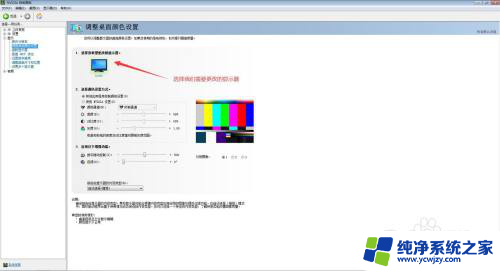
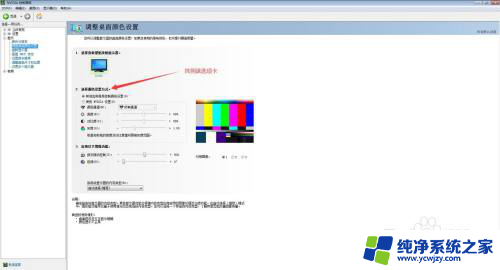
5.在选择颜色设置方式选择项中,我们首先选择我们的颜色设置方式(是显卡自带方式。还是其他程序控制方式,例如NVIDIA显卡自带方式),后,我们再对相关的设置进行选择;
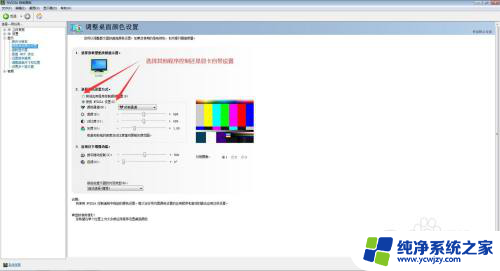
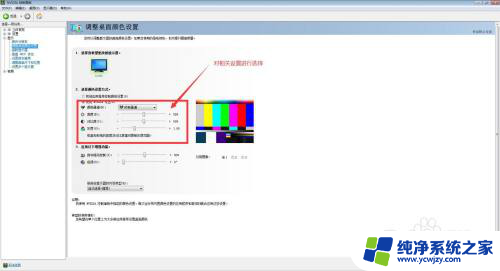
6.如果我们需要增强功能,则在【应用以下增强功能】中进行设置。在以上设置全部设置完毕后,我们点击NVIDIA控制面板设置界面右下角的【应用(A)】按钮,此时,我们就完成了在电脑中调整桌面颜色设置的任务了。
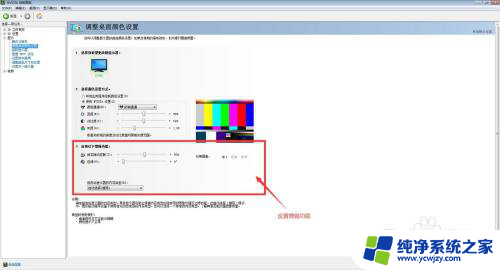
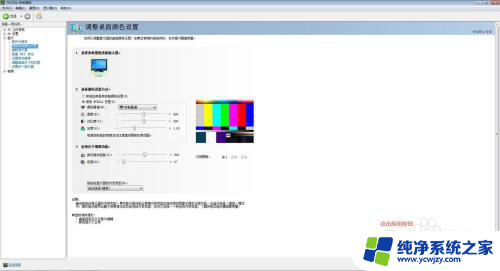
以上就是调节桌面颜色的全部内容,有需要的用户可以按照以上步骤进行操作,希望对大家有所帮助。